Mõni päev tagasi seadistasin Windows 7 Pro-põhises arvutis FTP-failiserveri, kasutades Filezilla server tarkvara. Pärast häälestamist läksin tööjaamadesse, et ühendada need jagatud FTP võrgukaustaga, kasutades "Lisage võrgu asukohtviisard ja mõistsime, et Windowsis ei saa FTP-veebikettale kohalikku draivitähte määrata/vastastada, välja arvatud juhul, kui kasutate kolmanda osapoole programmi.
Seotud artikkel: Kuidas seadistada FTP-serverit FileZilla serveriga..
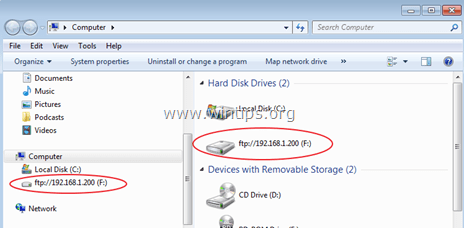
Pärast mõningast veebis uurimistööd leidsin lõpuks tasuta FTPUSE programm, mis aitas mul kaardistada kohaliku draivi tähe FTP jagatud kausta. Kuid FTPUSE käsuga on probleem selles, et vastendus ei ole püsiv (FTP-draivi vastendus kaob pärast taaskäivitamist). Niisiis otsustasin kirjutada selle õpetuse koos üksikasjalike juhistega selle kohta, kuidas saate tasuta FTPUSE rakenduse abil FTP-veebikettale draivitähe ühendada ja seejärel selle ühenduse püsivaks muuta.
Kuidas määrata FTP-jagamisele draivitäht (FTP MAPPING).
1. osa. Kuidas vastendada FTP FTPUSE abil kohaliku draivi tähega.
2. osa. Muutke FTPUSE draivi kaardistamine püsivaks.
1. osa. Kuidas määrata/MAP draivitähte FTP Share kasutades FTPUSE.
Märkus: Kui otsite programmi, mis aitab teil kaardistada FTP võrgu asukoha kohalikule kettale ja seejärel faile otse FTP asukohta avada/salvestada, siis kasutage WebDrive.
Samm 1. Laadige alla FTPUSE rakendus (käsk).
FTPUSE käsk on tasuta rakendus, mille on välja töötanud Ferro tarkvara ja aitab teil kaardistada kaug-FTP Share (FTP-server) kohaliku draivina, et saaksite kasutada oma valitud FTP-serverit kohaliku kõvakettana. FTPUSE on tasuta rakendus, mis töötati välja lõpp-punkti varunduslahenduse tootmise käigus Ferro varundussüsteem, kuid FTPUSE abil kaardistatud ketastele pääseb juurde mis tahes rakendus (nt Windows Explorer, Total Commander, MS-DOS-i käsukest).
1. Laadige alla ja installige FTPUSE rakendus.
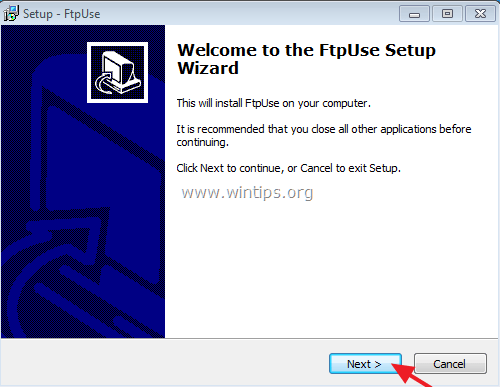
2.Nõustu litsentsileping ja vajutage Edasi.

3. Järgige ekraanil kuvatavaid juhiseid, et installida käsk FtpUse oma süsteemi ja lõpus klõpsake nuppu Lõpeta ja käivitage käsk ftpuse, et vastendada draivitäht FTP-failiserveriga. (2. samm)
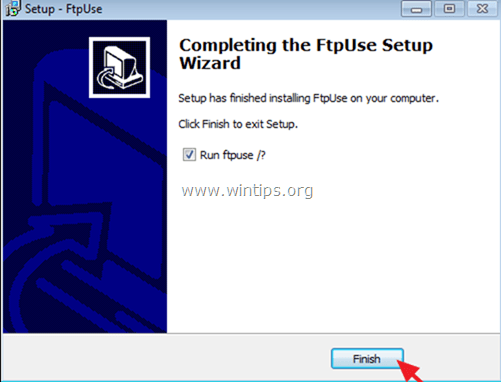
2. samm. Kasutage käsku FtpUse, et määrata oma FTP jagamisele draivitäht.
1. Avage administraatori käsuviip.
2. Kasutage käsureal järgmist süntaksit*, et vastendada FTP-jagamine draivitähega:
* Märge: FTPUSE käsu süntaks on sarnane NET USE käsu süntaksiga.
FTPUSE süntaks:
- FTPUSE draivitäht: FtpHostName/RemotePath parool
FTPUSE parameetrid:
/USER: kasutajanimi
/NOPASSIVE
/OWNERACCESSONLY
/PORT: pordinumber
/HIDE
/DEBUG
/DELETE]
Näited:
1. FTP-serverile tähe "F:" määramiseks "ftp. ServerName.com" andke järgmine käsk:
- FTPUSE F: ftp. ServerName.com
2. FTPUSE-käsu taustal käivitamiseks tippige:
- FTPUSE F: ftp. ServerName.com /HIDE
3. Seotud kettaseadme F: kustutamiseks tippige:
- FTPUSE F: /Kustuta
4. Kohaliku draivitähe "F:" määramiseks FTP-serverile IP-aadressiga "192.168.1.200" FTP-kasutajale "Admin" kasutajaparooliga "123456" andke järgmine käsk:
- FTPUSE F: 192.168.1.200 123456 /Kasutaja: administraator
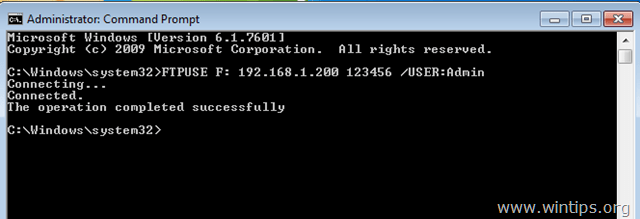
Pärast FTPUSE käsu täitmist peaksite Windows Exploreris nägema, et on loodud uus ketas F:, mis osutab teie FTP-serverile IP-aadressiga 192.168.1.200.
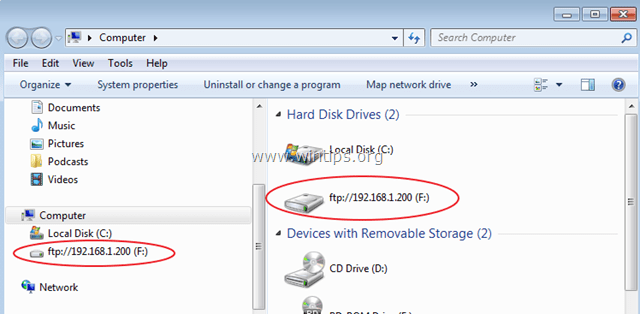
2. osa. Muutke FTPUSE draivi kaardistamine püsivaks.
FTPUSE käsk töötab suurepäraselt, et kaardistada võrgu FTP-jagamine kohaliku kettaseadmena, kuid sellel on puudus: te ei saa see ühendus on püsiv, sest kui taaskäivitate tööjaama (millel käivitasite käsu FTPUSE), luuakse ühendus kadunud.
Ja siit tuleb lahendus sellest probleemist mööda hiilimiseks:
Samm 1. Looge FTPUSE käsku sisaldav BATCH (.bat) fail.
FTPUSE käsuga .bat-faili loomiseks toimige järgmiselt.
1. Avage Notepad ja tippige sinna FTPUSE käsk, mida soovite kasutada:
nt. FTPUSE F: 192.168.1.200 123456 /KASUTAJA: Administraator /PEIDA
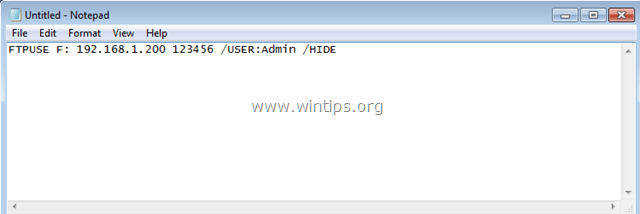
2. Seejärel minge aadressile Fail > Salvesta kui ja…
a. Määrake uue faili salvestamiseks uus asukoht (nt kaustas "Dokumendid").
b. Tüüp a faili nimi (nt ftpuse) ja lisage laiend .nahkhiir failinime lõpus. (nt "ftpuse.bat").
c. Klõpsake Salvesta (ja sulgege Notepad).
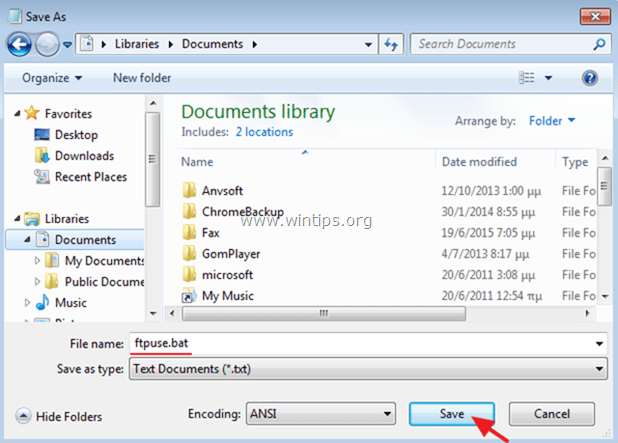
2. samm. Looge FTPUSE käsu jaoks uus ülesanne.
Nüüd on aeg luua uus ajastatud ülesanne (administraatoriõigustega), et käivitada loodud pakkfail Windowsi käivitamisel. Nii et alustame:
1. Avage Task Scheduler. Et seda teha:
a. Klõpsake nuppu Alusta nuppu ja otsingukasti tüübi juures: ülesannete planeerija
b. Ava Ülesannete ajakava üksus tulemustest.
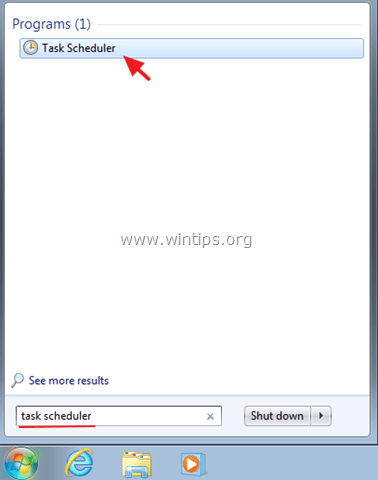
2. Valige parempoolselt paanilt Loo ülesanne valik.
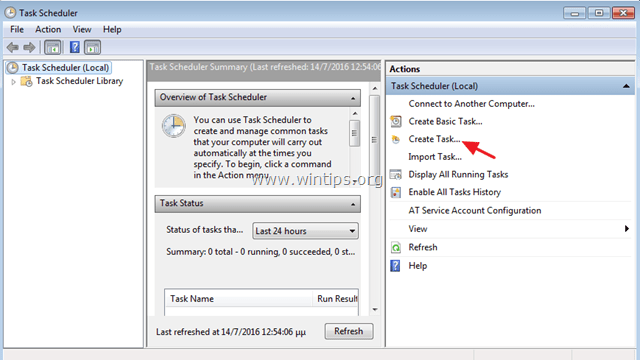
3. Kell Kindral vahekaart:
A. Sisestage uue ülesande nimi (nt "FTPUSE") ja valige "Jookse kõrgeimate privileegidega" märkeruut.
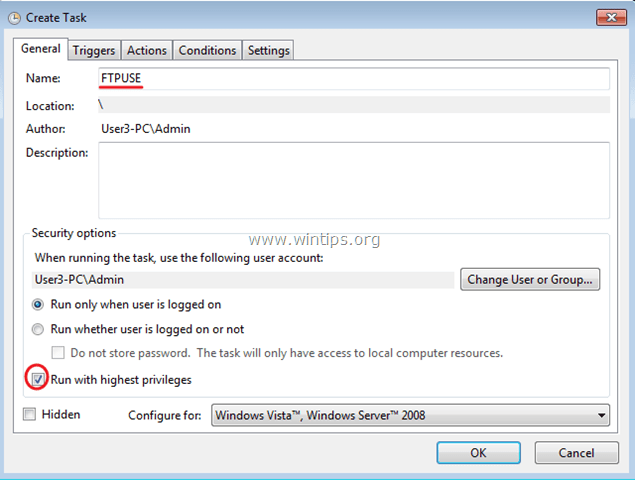
B. Seejärel klõpsake nuppu Muutke kasutajat või rühma nuppu.
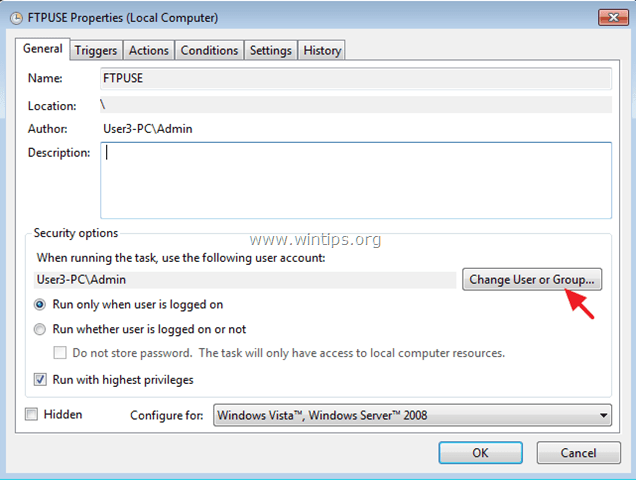
C. kohas "Sisestage valitava objekti nimi" kast, tippige SÜSTEEM ja klõpsake Okei.
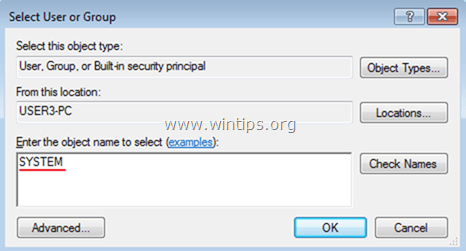
4. Seejärel valige Tegevused Tab.
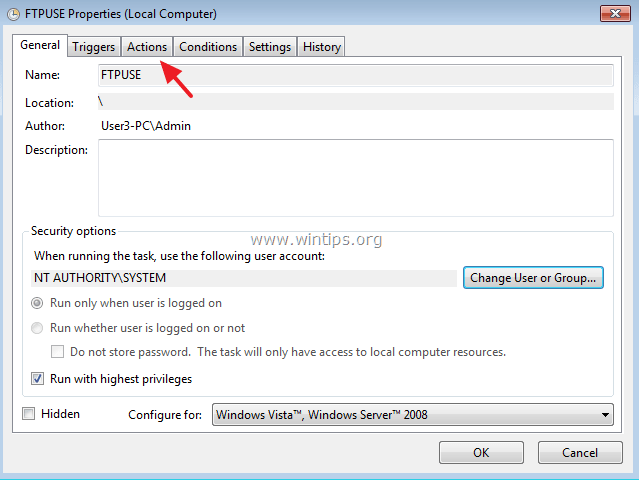
5. Kell Tegevused vahekaardil klõpsake nuppu Uus nuppu.
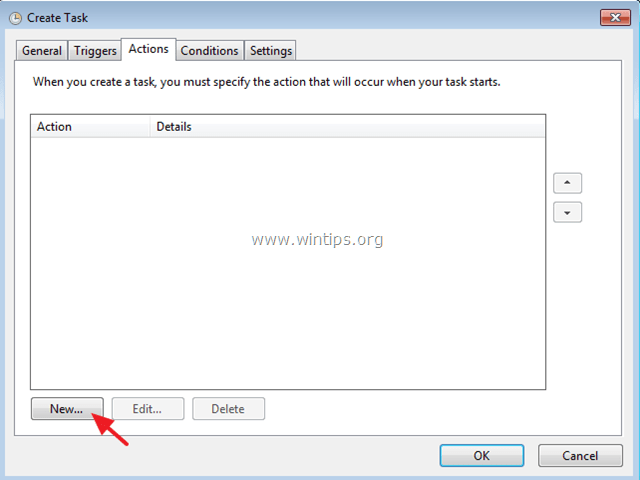
6. Klõpsake Sirvige ja valige varem loodud BATCH-fail (nt "ftpuse.bat"). Klõpsake Okei kui valmis.
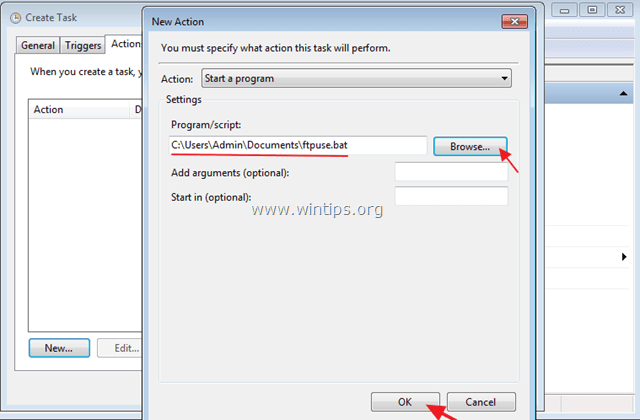
7. Seejärel minge aadressile Päästikud vahekaarti ja klõpsake Uus et määrata, millal uus ülesanne käivitub.
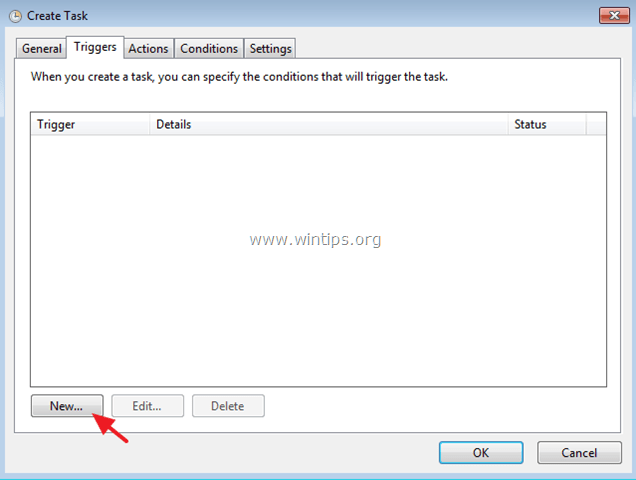
8. Sel juhul tahame Windowsi käivitamisel käitada oma FTPUSE BATCH-faili. Seega valige suvandites "Alusta ülesannet". Käivitamisel ja seejärel klõpsake Okei väljumiseks kaks korda.
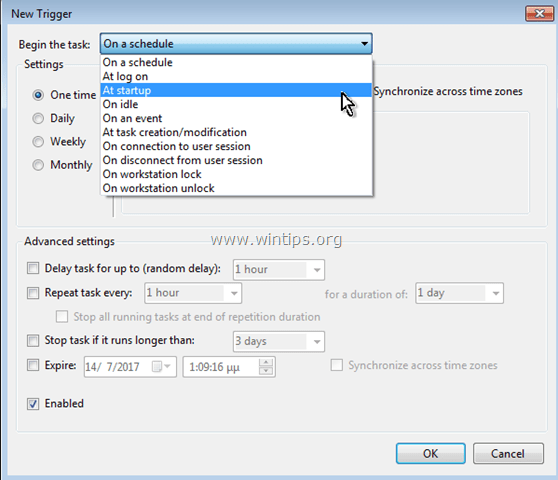
9. Nüüd peaks teie äsja loodud ülesanne olema loendis Task Scheduler Library.
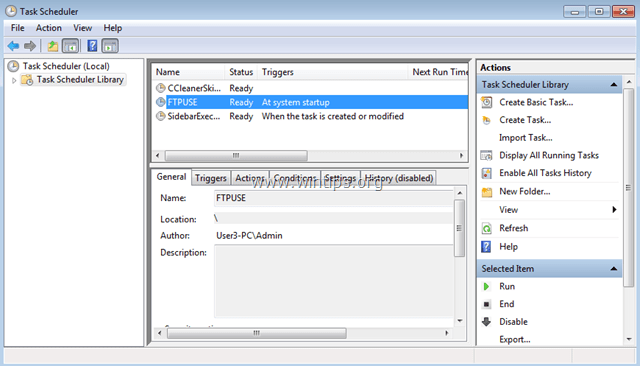
10. Sulgege Task Scheduler ja muudatuste rakendamiseks taaskäivitage arvuti.
See on kõik! Andke mulle teada, kas see juhend on teid aidanud, jättes oma kogemuse kohta kommentaari. Palun meeldige ja jagage seda juhendit, et teisi aidata.
Hea väike tööriist, mis lahendas minu probleemi. Sain FTP saidi probleemideta kaardistada, kuid ei saanud sisu käsitleda oma Windows 10 laiendusena. Teie pildid, milles FTPUSE töötab, olid suurepärased ja sisemine dokumentatsioon oli vähem kui selge.
Aitäh.
Tere,
Mul on üks küsimus FTP kettatähena ühendamise kohta. Kui kasutan esimest süntaksit
"FTPUSE F: ftp://217.16.188.202:57152 XXX /USER: SSS"
siis CMD saab:
ühendus…
ühendatud.
Valmis
kuid ükski täht pole ühendatud. Kas saaksite aidata, kus probleem on? (Alustasin CMD-ga administraatorina). Mul on WIN 10 Home/build 1803, FTPUSE 2.2 versioon
Tänan teid abi eest. Head päeva.
pole kindel, mille jaoks käsurea argumendid on, kuid win 10 puhul kaotate cmd akna sulgemisel ühenduse. keegi veel näeb seda?
Testisin just Drivemakerit. See töötab saksa umlautidega ja sellel on graafiline kasutajaliides, kuid see on ajaliselt piiratud (ma arvan, et selle valmimiseni on 10 või 15 minutit sulgeb ühenduse automaatselt ja saate selle uuesti avada veel 5 minuti pärast), kui te ei osta kogu toodet 25 taala eest.
See töötas suurepäraselt. Teises artiklis soovitati cmd.exe käivitamisel FTPUSE argumendid otse sisestada. Minu puhul see ei töötanud. Pakettfaili loomine parandas kõik. Lisaks ei töötanud see enne taaskäivitamist. Ehkki see võib öelda "lubatud" või "töötab", võib see siiski nõuda taaskäivitamist.
Aitäh!